Îmbogățiți-vă experiența de navigare activând aceste setări Chrome Flag
Publicat: 2019-10-27Fiecare actualizare impusă și fiecare funcție lansată adaugă mai multă valoare Google Chrome. Și acest lucru face din Google Chrome unul dintre cele mai iubite browsere. Cu toate acestea, există o caracteristică Chrome Flags de care mulți utilizatori nu cunosc.
Credeți sau nu, aceste steaguri Chrome vă pot schimba experiența generală de navigare făcând-o mai bogată. În acest articol, vom discuta despre astfel de setări Chrome Flags care vă vor îmbunătăți funcționalitatea browserului ca niciodată.
Ce sunt Google Chrome Flags?
Google Chrome Flags sunt un set de funcții Chrome aflate în faza experimentală. Cu alte cuvinte, Google Chrome Flags conține toate astfel de caracteristici și setări care nu sunt încă lansate pentru public în versiunea stabilă Google Chrome.
Dar dacă vă place să testați funcții noi înainte de lansare, atunci jucați împreună cu setările Chrome Flags pentru a profita mai mult de browser.
Deci, să învățăm cum să activăm Google Chrome Flags.
Cum să accesezi Google Chrome Flags
Google nu vrea să împiedice pe nimeni să se joace cu Chrome Flags. Prin urmare, accesarea acestora nu va fi dificilă pentru utilizatorii care ar dori să aibă o experiență de primă mână.
Pentru a accesa Google Chrome Flags, urmați pașii de mai jos:
Notă: Deoarece Chrome Flags sunt în faza experimentală, există posibilitatea ca utilizarea lor să vă blocheze browserul. Același avertisment a fost dat de Google.
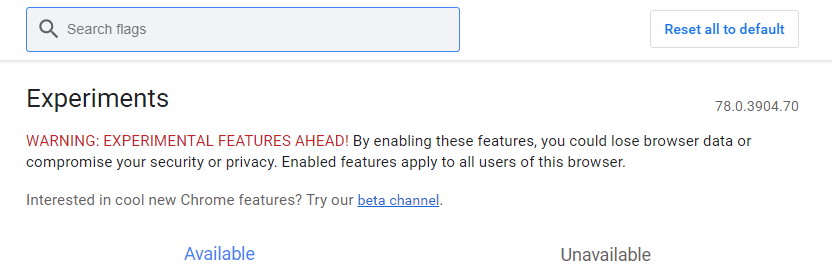
Chiar și după toate aceste avertismente, dacă tot doriți să continuați și să modificați setările Chrome Flags, urmați pașii enumerați mai jos:
1. Pentru a accesa setările Chrome Flags, tastați chrome://flags SAU „about://flags” în bara de adrese Google Chrome și apăsați Enter.

2. Aceasta va deschide Chrome Flags, afișând o listă lungă de setări disponibile și indisponibile pentru Chrome Flags, care pot fi activate sau dezactivate după cum doriți. Dacă sunteți în căutarea unui anumit Chrome Flag, introduceți-l în caseta de căutare furnizată.
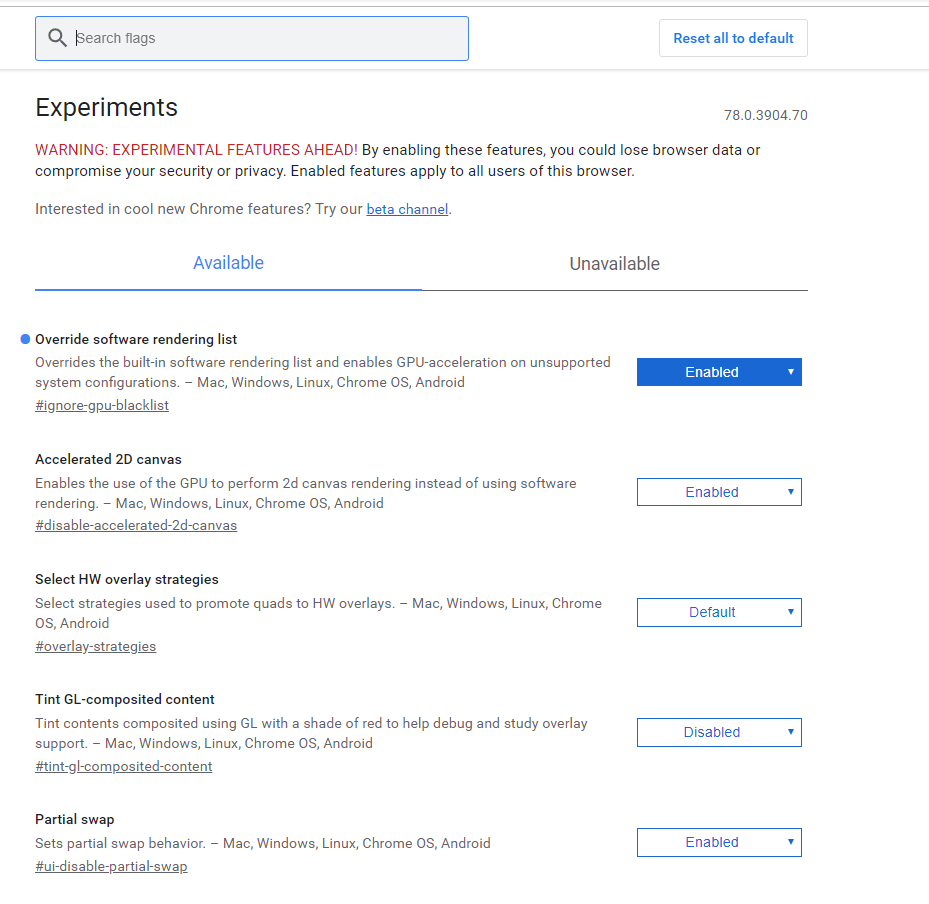
3. Toate Chrome Flag disponibile au o scurtă descriere dedesubt și chiar menționează platformele acceptate (Mac, Windows, Linux, Chrome OS, Android).
4. După ce activați orice setare Chrome Flag, un mesaj va solicita relansarea browserului Chrome. Odată ce este făcut, noile setări adăugate vor fi aplicate.

Nu a fost ușor!
Acum că știm cum să activăm Google Chrome Flags pentru a ne informa despre cele mai bune Chrome Flags pe care le puteți folosi.
Steaguri utile Chrome
1. Protocol experimental QUIC:
Protocolul QUIC este un nou protocol de transport pe Internet care este în curs de dezvoltare. Combină atât protocoalele TCP, cât și UDP. Aceasta înseamnă că protocolul QUIC nu numai că va crește schimbul de date și viteza de navigare, dar va reduce latența în comparație cu TCP.
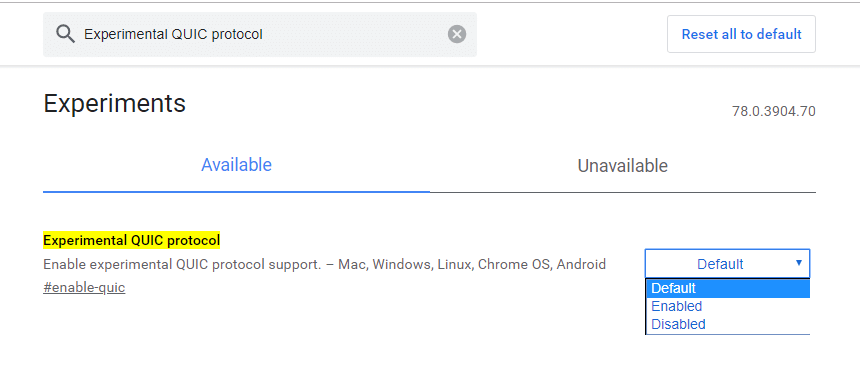
În termeni simpli, protocolul QUIC va îmbunătăți performanța aplicațiilor web orientate spre conexiune care utilizează în prezent protocolul TCP. Utilizabilitatea acestui protocol nu poate fi testată complet, deoarece protocolul QUIC este în faza sa experimentală, prin urmare multe browsere web nu îl acceptă.
Pentru a activa protocolul QUIC experimental, în semnalizatoarele Chrome tastați „Protocol QUIC experimental” în bara de căutare. Alternativ, pentru a accesa direct tastați chrome://flags/#enable-quic în bara de adrese Chrome. După ce găsiți această setare Chrome Flag, faceți clic pe opțiunea Activat din meniul drop-down.”.
2. Descărcare paralelă
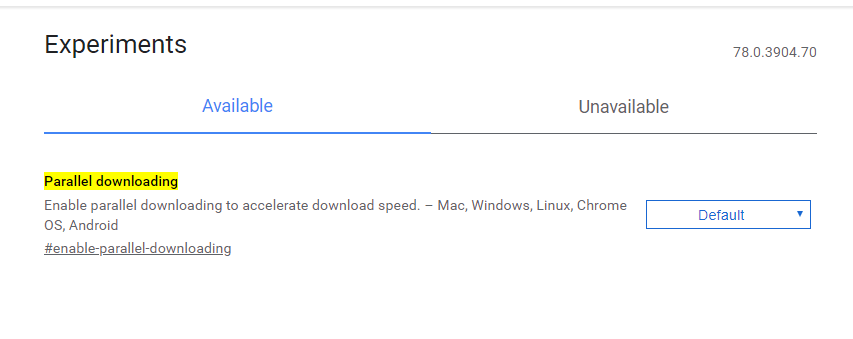
Nimănui pe lumea asta nu-i place să aștepte. Tot ce ne dorim este ca descărcarea noastră să se finalizeze într-o clipă de secundă. Descărcarea paralelă este un astfel de semnal care accelerează procesul de descărcare prin împărțirea unui fișier mare pe care încercați să îl descărcați în fișiere mai mici, astfel încât procesul de descărcare să poată rula paralel, ceea ce duce la accelerarea procesului de descărcare.
Notă : vizual nu veți vedea fișierele dvs. împărțindu-vă și descărcandu-se în fiecare fișier mai mic, dar veți descoperi cu siguranță că viteza de descărcare a fost îmbunătățită.
Pentru a activa Descărcarea paralelă, în steaguri Chrome tastați „descărcare paralelă” în bara de căutare. După ce găsiți această setare Chrome Flag, faceți clic pe opțiunea Activat din meniul drop-down.”

3. Defilare lină:
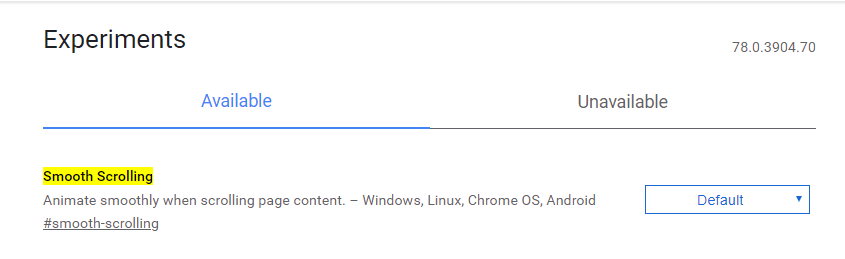
Dacă aveți obiceiul de a deschide mai multe file Chrome în timpul navigării, atunci este posibil să fi constatat că derularea prin conținutul web a devenit lenta. Și iată că vine la modă Smooth Scrolling Flag. Odată ce activați această setare Chrome Flag, veți descoperi că acum puteți derula fără probleme printr-o pagină web, chiar dacă aceasta conține multe animații. Și mai mult, acest steag este disponibil pentru platforma Windows, Linux, Chrome OS și Android.
Pentru a activa acest indicator, tastați „Smooth Scrolling” în bara de căutare sau pentru a accesa direct tastați chrome://flags/#smooth-scrolling în bara de adrese Chrome. După ce găsiți această setare Chrome Flag, faceți clic pe opțiunea Activat din meniul drop-down.”.
4. Activați modul Cititor:
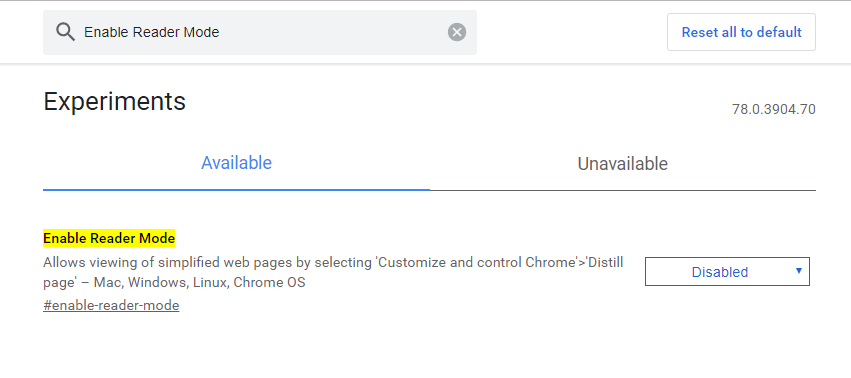
Acest steag este oarecum o binefacere pentru cei care preferă internetul să citească știri, articole, povești decât cărți. Odată ce acest semnalizator Google Chrome este activat, elimină dezordinea de fundal care încetinește pagina web. În plus, face chiar citirea conținutului ușoară. Dacă vă aflați într-o rețea destul de lentă, atunci Modul Cititor sau pagina Distill (un alt nume pentru Modul Cititor) este mai mult decât util, deoarece va îndepărta toate imaginile lăsând doar textul pe pagină.
Pentru a activa acest indicator, tastați „Activați modul cititor” în bara de căutare sau pentru a accesa direct introduceți chrome://flags/#enable-reader-mode în bara de adrese Chrome. După ce găsiți această setare Chrome Flag, faceți clic pe opțiunea Activat din meniul drop-down.”
După ce ați activat acest flag Google Chrome, accesați pagina web pe care doriți să o accesați, selectați Comutați conținutul paginii distilate din meniul din dreapta sus al browserului Chrome.
5. Anonimizați IP-urile locale expuse de WebRTC:
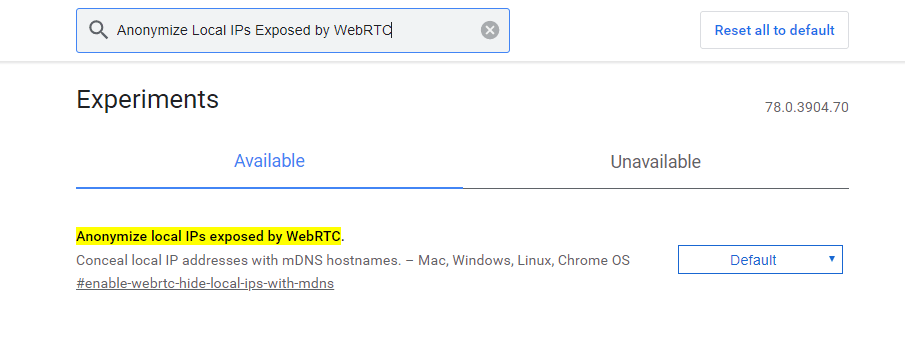
Cu toții vom fi de acord cu faptul că securitatea pe Internet este cea mai mare nevoie a momentului. Și aici avem un flag Google Chrome cunoscut sub numele de Anonimizare IP-uri locale expuse de WebRTC, care oferă un strat suplimentar de securitate în timpul navigării pe Internet. Odată ce activați acest flag IP-ul dvs. local va fi mascat cu nume de gazdă mDNS și puteți naviga pe internet cu mai multă liniște.
Pentru a activa acest indicator, tastați „Anonimizare IP-uri locale expuse de WebRTC” în bara de căutare sau pentru a accesa direct tastați chrome://flags/#enable-webrtc-hide-local-ips-with-mdns în bara de adrese Chrome. După ce găsiți această setare Chrome Flag, faceți clic pe opțiunea Activat din meniul drop-down.”
6. Înghețați și eliminați fila proactivă:
Fiecare filă pe care o deschidem pe Chrome consumă o anumită cantitate de memorie. Acum, dacă am deschis mai multe file, va folosi mai multă memorie, ceea ce va duce la încetinirea vitezei mașinii dvs. Dar, după activarea acestui semnal, orice file neutilizate nu va mai consuma memoria mașinii dvs., deși rămân vizibile în banda de file a browserului. Dacă faceți din nou clic pe filă, aceasta va reîncărca întregul conținut al paginii web pe care o navigați.
7. Permiteți reluarea descărcării fără validatori puternici:
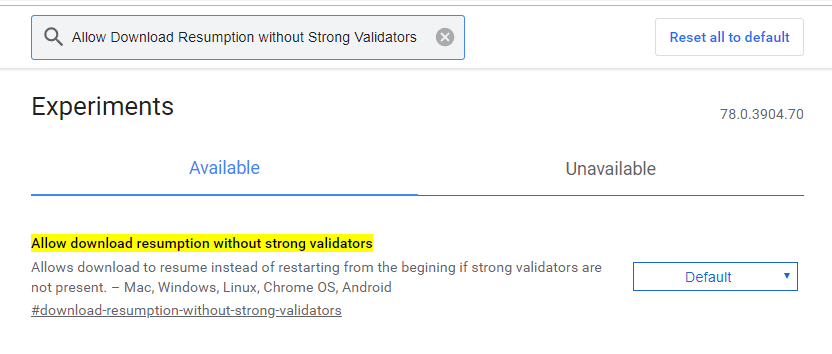
De multe ori ne confruntăm cu o situație în care dorim să întrerupem descărcarea în curs de desfășurare, mai ales când descărcarea comprimă toată lățimea de bandă a internetului. Dacă acest indicator este activat, puteți întrerupe și relua descărcarea. Acest steag este acceptat pe platforma Mac, Windows, Linux, Chrome OS, Android.
Pentru a activa acest indicator, tastați „Permite reluarea descărcării fără validatori puternici” în bara de căutare sau pentru a accesa direct tastați chrome://flags/#download-resumption-without-strong-validators în bara de adrese Chrome. După ce găsiți această setare Chrome Flag, faceți clic pe opțiunea Activat din meniul drop-down.”
Concluzie:
Deci, băieți, acestea au fost câteva dintre steaguri Chrome utile care vă vor oferi cu siguranță o experiență de navigare mai bogată decât înainte. Există multe alte steaguri Google Chrome cu care puteți experimenta. Cu toate acestea, folosiți-le cu grijă, deoarece toate setările Chrome Flags cu care jucați sunt în faza experimentală și uneori vă pot distruge experiența de navigare. Dar, dacă simțiți că browserul dvs. Chrome se blochează sau devine instabil după ce ați activat Chrome Flags și nu puteți găsi vinovatul, reveniți la setările implicite făcând clic pe butonul Reset all to default. Pe lângă aceasta, nu știi niciodată când aceste steaguri dispar fără alte notificări.
Sperăm că vă place să citiți acest articol. Dacă aveți comentarii sau sugestii, trimiteți-le în caseta de comentarii de mai jos.
Urmează-ne:
